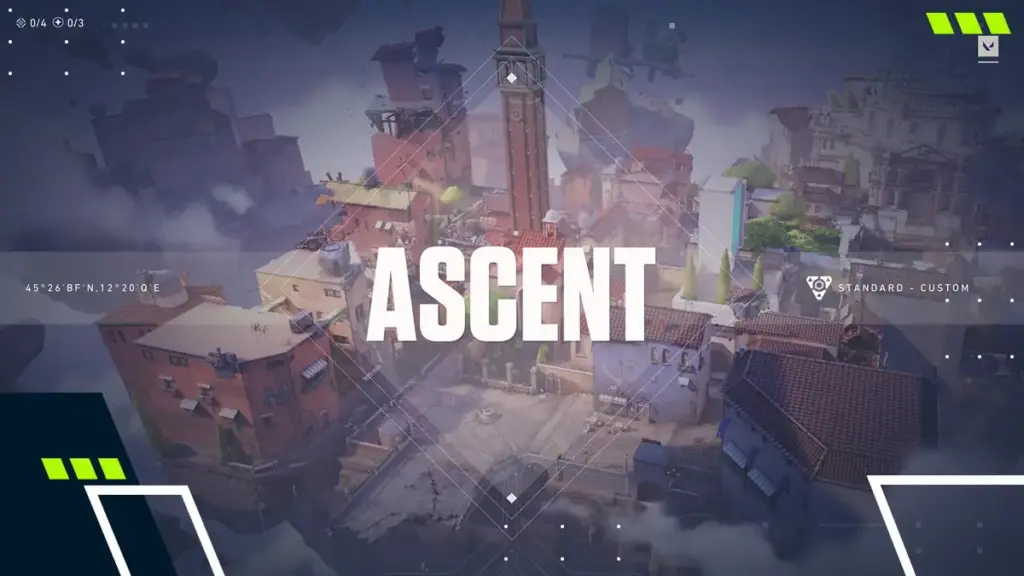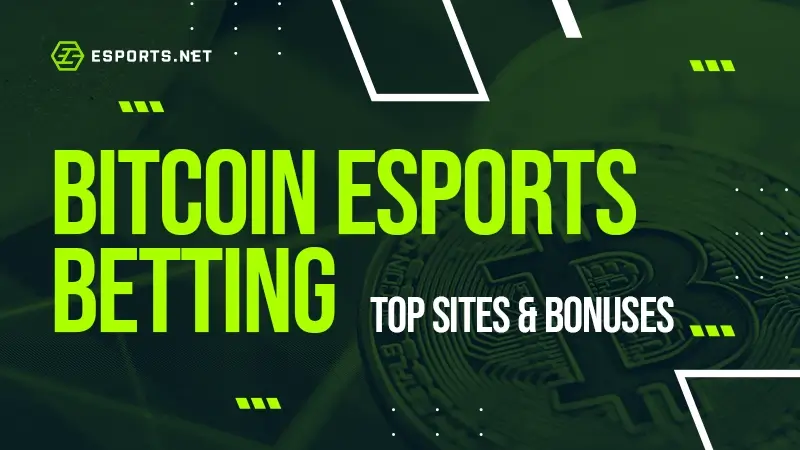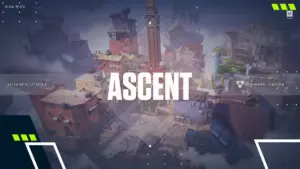【Apex】モバイル版をコントローラーでプレイ!おすすめ設定も紹介!
モバイル版Apexは2022年3月8日からリリースされました。モバイル版限定のキャラクター・エリアが登場したりと、PC版・CS版にはない楽しみ方もすることができます。モバイル版なので、基本的には画面を直接タッチすることで操作をすることになります。しかし、「コールオブデューティーモバイル」でコントローラーが使用できるように、Apexモバイルでも使うことができます。
そこで今回はApexモバイルのコントローラー接続方法やおすすめ設定について紹介していきます。

Apexモバイルとは
Apexモバイルとは2022年3月8日にリリースされた、Apexのモバイルアプリ版です。2022年3月8日から5月17日までは地域限定の先行スタートで、日本ではプレイすることができませんでした。
日本でモバイル版のApexがプレイできるようになったのは、2022年5月18日からです。この時点でいきなりモバイル版Apex限定のキャラクターが登場し、話題にもなりました。
現在モバイル版のApexはシーズン2まで進んでおり、モバイル版限定のキャラクターは「フェード」と「ラプソディ」の二人です。
「フェード」は瞬間的に移動速度が上昇したり、テレポートをすることができるキャラクターです。
「ラプソディ」は移動速度上昇、味方のシールド回復、敵の視界をブロックするブラインドを与えるアビリティを持っています。
モバイル版のみのキャラクターも登場するのでApexのアプデ情報はぜひモバイル版もチェックしてみてください。
Apexモバイルでコントローラーを接続する方法
ここからはApexモバイルでコントローラーを接続する方法について見ていきましょう。
接続可能なOS
Apex mobaileでコントローラーを接続できる対象OSは以下になっています。
- iOS13/iPadOS13
- Android11以降
まずは自分のOSをチェックすることから始めましょう。
実際にApexモバイルにコントローラーを接続する方法
Apexモバイルにコントローラーを接続する手順はこちらです。
- PSボタンとSHAREボタンを長押しでペアリングモードを起動
- タッチパッド上部と背面のLEDが点滅したことを確認
- 接続したいデバイスのBluetoothをオンにしておく
- 接続したいデバイスの接続設定から、機器を検出しコントローラーを選択
- Bluetoothが接続状態になったことを確認したら完了
接続できているかの確認
Apexモバイルでコントローラーをしっかり接続して使用できる状態になっているのかをマッチに参加する前に確認しておくと安心です。おすすめの確認方法は一度射撃訓練場に行くことです。
コントローラーを接続しても、デバイスのホーム画面では反応しないため、実際にApexモバイルをプレイして確かめる必要があります。いきなりマッチに参加して反応しなかったというトラブルを防ぐためにも、最初に射撃訓練場で確認することをおすすめします。
Apexモバイルのコントローラー設定
次にApex mobileのコントローラー設定方法について紹介していきます。
ボタン配置の変更方法
Apexモバイルでコントローラーのボタン配置を変更したいというプレイヤーも多くいると思います。
設定メニューの「コントローラーv1.0」タブからボタン配置をカスタムレイアウトできるようになっています。
変更方法は、スマホ画面で変更したいボタンの割り当てをタップした後に、コントローラーで実際に使用したいボタンを押すだけです。
その他、コントローラーに関係ない共通の設定は基本システムやゲームプレイのメニューから変更することができます。
ただし、以下のキー割り当ては変更できないようになっているので注意してください。
| 割り当て変更不能キー | |
|---|---|
| 〇 | しゃがみ |
| × | ジャンプ |
| R1 | ピンをさす |
| L1 | 戦術アビリティ |
感度設定
こちらもボタン配置と同じように「コントローラーv1.0」の項目から変更することができます。
Apexモバイルのコントローラーおすすめ設定

ここからはApexモバイルをコントローラーでプレイする際のおすすめ設定について紹介していきます。
おすすめ感度設定
基本的にはデフォルト感度でプレイしてみて徐々に自分にあった感度を探していくことがおすすめです。
そのなかでもApex mobileのコントローラーおすすめの感度設定は高めに設定しておくことです。
感度を高めに設定しておくと背後にいるような敵にも素早く対応できるようになります。
コントローラーには、エイムアシストが適用されており、相手をある一定の範囲内にとらえると自然と相手をとらえるように感度が下がります。
そのため、エイムアシストのあるコントローラーでは感度を高めに設定していても相手にエイムを合わせやすくなっています。
デッドゾーン
基本的に感度周りは最終的には自分好みに設定することがおすすめです。
しかし、中には絶対にこのように設定したほうがいいという項目もあります。
それが「デッドゾーン」です。
Apex初心者はいきなりデッドゾーンと言われても何のことかわからないプレイヤーもいるかもしれません。
「デッドゾーン」とは、コントローラーのスティックをどれだけ傾けたら反応するかを設定する項目です。
この項目はなるべく0に近い数値に設定しておくとスティック操作がすぐにゲームに反映されるようになります。
しかし、完全に0にしてしまうと、コントローラーの使用状況によってはスティックを触っていなくても勝手に視点が動くこともあるので注意してください。
この設定はモバイル版Apexだけでなく、PC版・CS版でもおすすめの設定です。
追加スピード設定
「追加スピード設定」も絶対にこのように設定したほうが良いという数値がある設定です。
基本的には「追加スピード設定」は0に設定しましょう。
こちらはスティックを最大まで倒したときに、通常の視点移動速度を加速させてしまう設定です。
「追加スピード設定」を0にしていない場合どういうことが起こるのでしょうか。
例えばこれまでエイム感度を4でプレイしていたのに、スティックを最大まで倒した途端に実際のエイム感度が6,7といった4以上の数値になってしまうということが起こります。
つまり、急に使用感度が変わってしまい、相手にエイムを合わせることが難しくなってしまうということです。
特にApexモバイルのコントローラー設定でこちらが高い数値になっていると、視野角が最大70ということもあり、かなり感度が高くなっていると感じてしまいます。
射撃ボタンの設定
もう一つおすすめの設定があります。
それが「左射撃ボタンのオフ」です。
こちらは画面の左側に射撃ボタンが表示される設定ですがApexモバイルでコントローラーを使用している場合は使うことがありません。
むしろ、画面に使わない表示が出て、邪魔になるのでオフにしましょう。
エイムモードをホールドに
モバイル版Apexの初期設定ではエイムモードが「タップ」、つまり切り替えになっています。
コントローラープレイヤーのほとんどはエイムモードは「ホールド」で慣れていると思うので、まずはエイムモードをチェックしてください。
感度設定の注意点
もともとPC版・CS版でコントローラーでプレイしていたプレイヤーの中には、Apexの感度設定をそのままモバイル版Apexでも適用しようとするかもしれません。
しかし、全く同じ数値を入力しても同じ感覚でプレイすることはできません。
なぜなら、モバイル版のApexは視野角が最大70に設定されているからです。
PC版・CS版のプレイヤーの多くは視野角をだいたい90~110の間でプレイしています。
そのため、同じ感度で設定してもモバイル版のApexでは感覚が全く違うので注意してください。
まとめ
今回はApexモバイルのコントローラーの接続方法やおすすめ設定について紹介してきました。
Apexモバイルをコントローラーでプレイする際には、まずはデバイスのOS状況やコントローラーの充電状況をチェックするようにしましょう。
また、視野角が最大70と少し特殊な環境なので、しっかりと自分に合った感度を探してみてください。
モバイル版のApexでしか、使用できないキャラクターもいるのでPC版・CS版でのみプレイしていたプレイヤーもぜひモバイル版もプレイしてみてください。
こちらの記事もチェック: 【APEX】 ランクマッチ最強キャラランキング!
Apexモバイル版コントローラーのQ&A
ここからは、Apexモバイルのコントローラーについてよく聞かれる質問について回答していきます。 ワイヤレス接続中は有線で接続している時と違い、充電しながらプレイできるわけではない上に、充電が減っていることに気が付きにくいですよね。そのため、まずはコントローラーをしっかりと充電してから接続するようにしましょう。うまくBluetoothでコントローラーを認識しない際も、充電するだけで解決することがあります。 ・再起動・再接続 ・OSの確認 自分の端末が対応していない場合は、最新のバージョンにアップデートしてみるとコントローラー接続ができるようになるのでチェックしてみてください。
コントローラーが反応しない!どうしたらいい?
・コントローラーの充電の確認
コントローラーをワイヤレスで接続するためには十分に充電されている必要があります。充電が不足しているとうまく接続できないだけでなく、ゲームプレイ中に突然動かなくなってしまうこともあります。
二つ目のApexモバイルでコントローラーが反応しない時の対処法は「再起動・再接続」です。接続ができているのにコントローラーが反応しない時の対処法になります。そんな時は一度モバイル版Apexを再起動する、あるいはコントローラーを再接続するとうまく反応するようになることがあります。
初めに確認したようにApexモバイルでコントローラーを接続できる対象OSは以下になっています。
コントローラーをPS4・PS5に接続しなおす方法は?